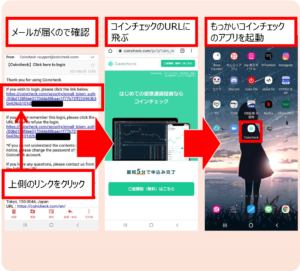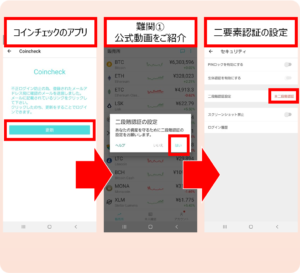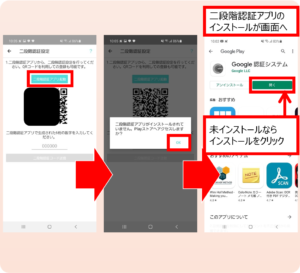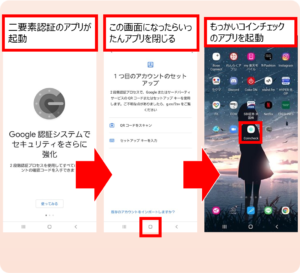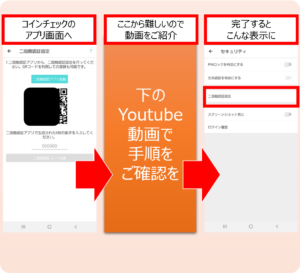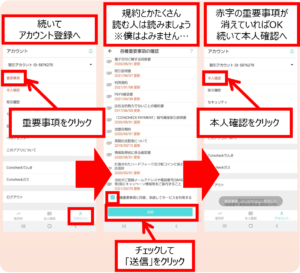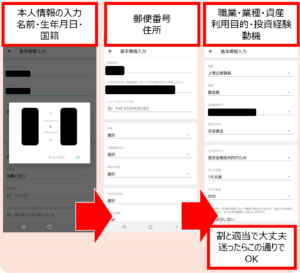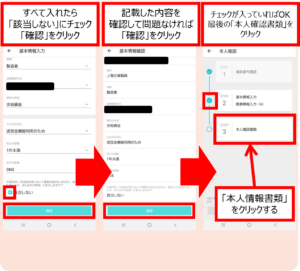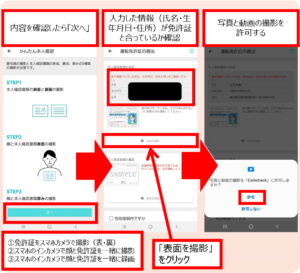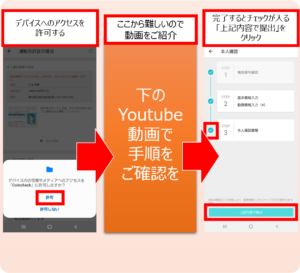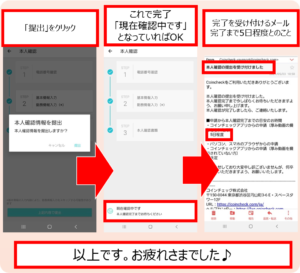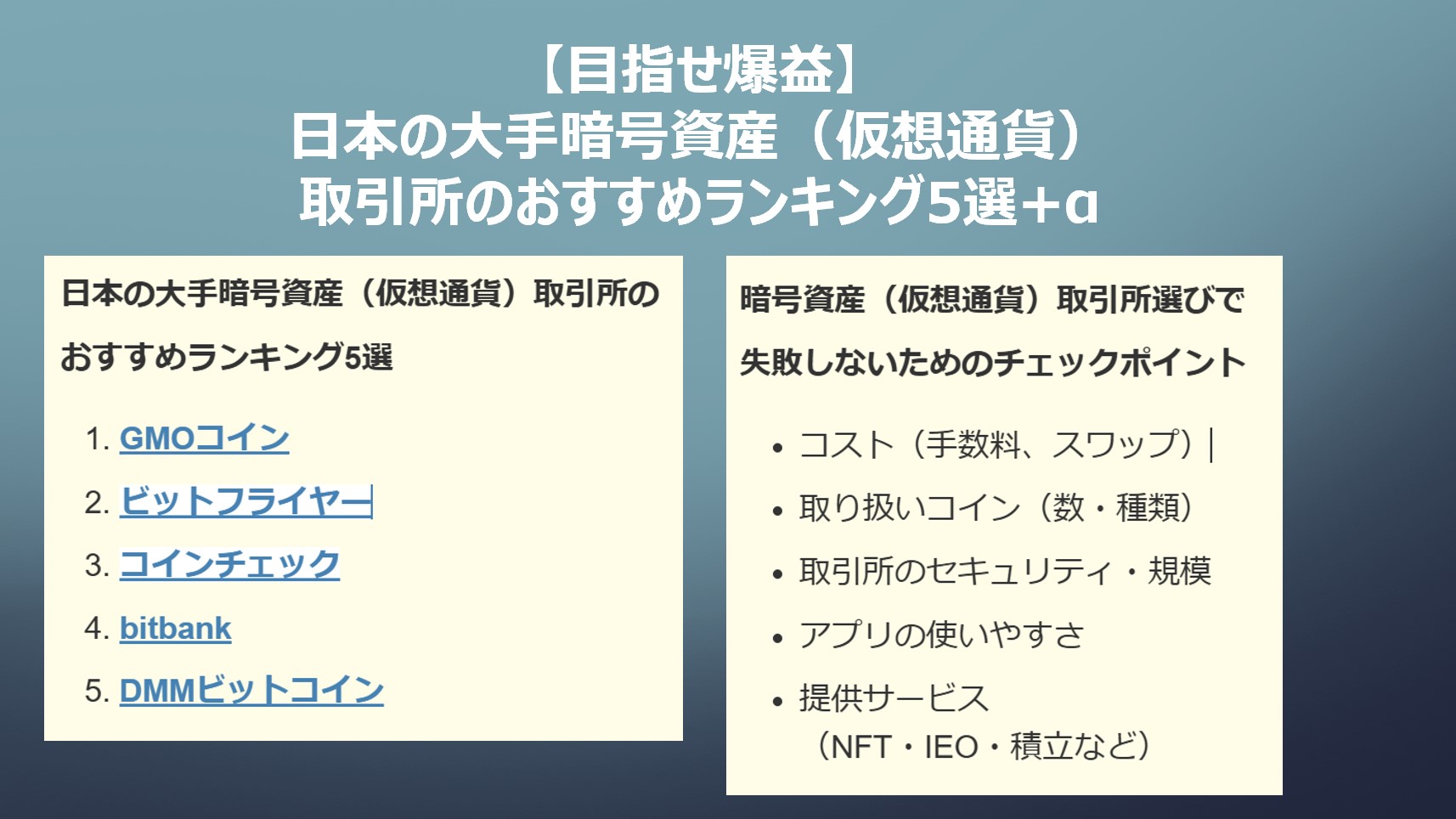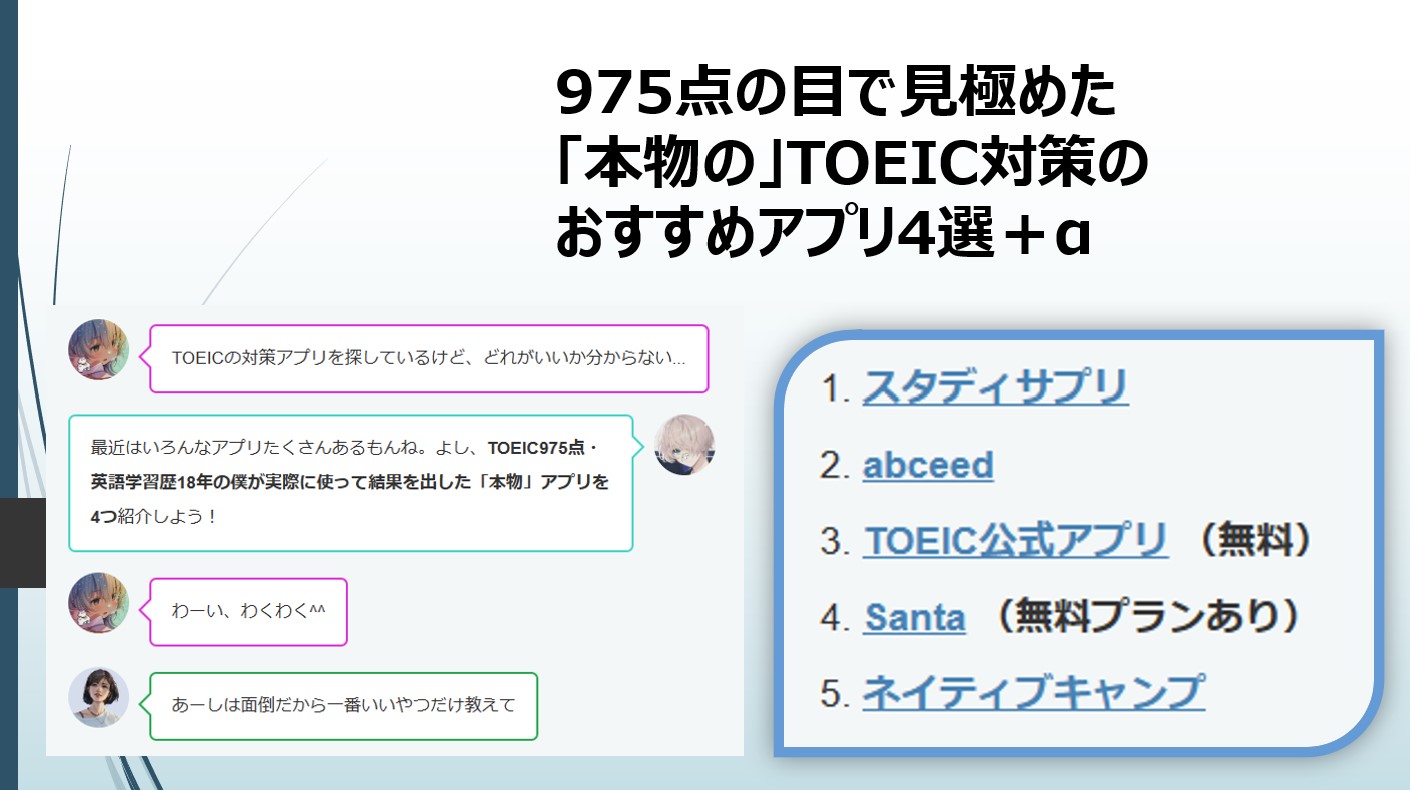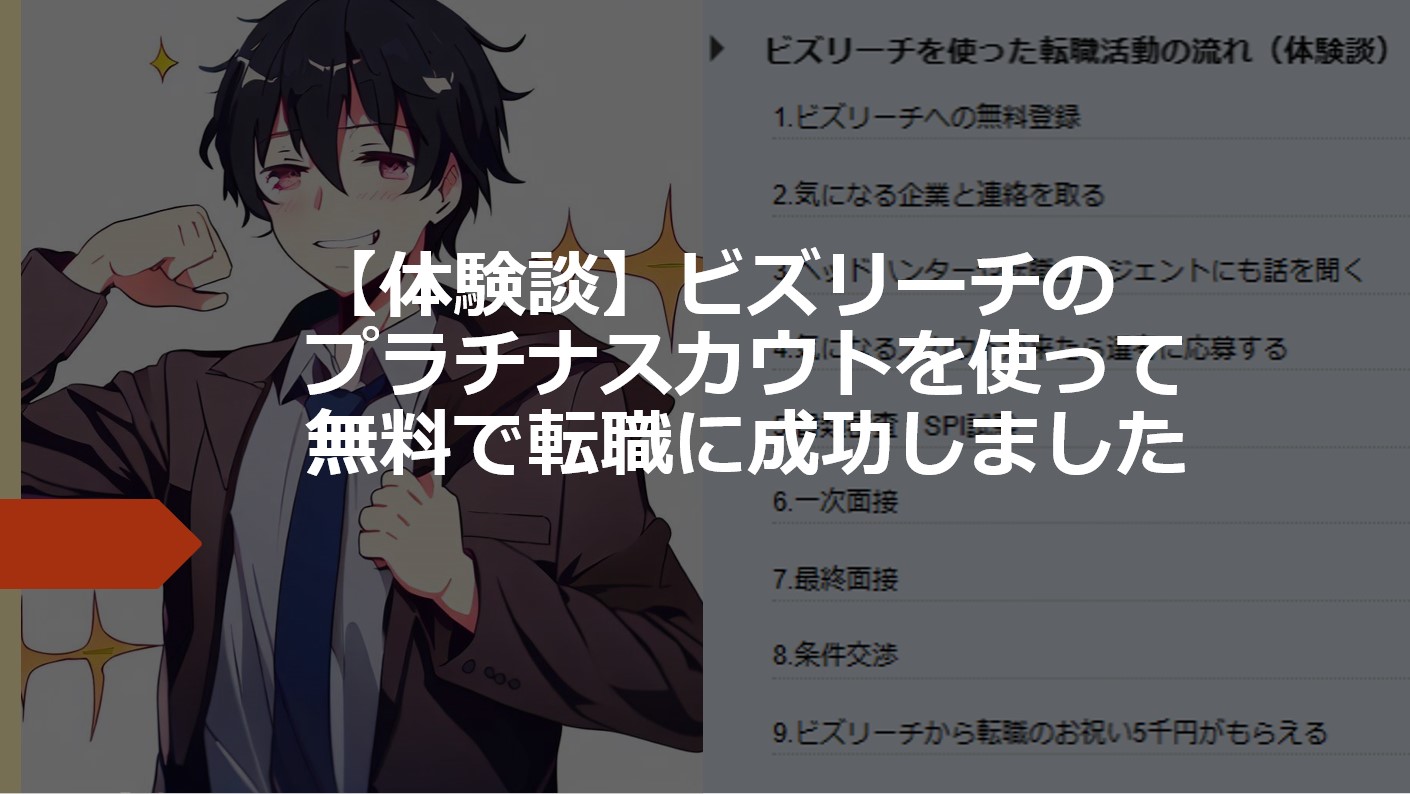こんにちは、たま(tamacraif)です。
この記事は"仮想通貨に興味がある方"
や"コインチェックの口座を作りたい方"
に向けた記事となります。
【この記事のポイント】
詳しくは記事をご覧ください。
5分程度で読み終わる記事です。
コインチェックの特徴は
こちらの記事でまとめています。
■コインチェックの口座開設手順を図解で解説
コインチェックは知名度No.1。
CMもたくさん流れてますね。
最初に始めるには
コインチェックが一番安心だと思います。
ポイント
スマホだけで5~10分で、簡単・無料で登録できます♪
必要なものは、以下の二つだけ。
- スマホ
- 運転免許証
では、画像たっぷりで丁寧に
手順をご紹介しますね。
では、始めて行きます。
「そもそも仮想通貨ってなに?」
という人はこちらの記事をどうぞ♪
-

-
【初心者向けに分かりやすく】仮想通貨とは「価値を持ったデータ」だ!
続きを見る
①メールとパスワード登録
最初にコインチェックに登録をします。
まずはこちらのリンクから
コインチェックの
トップページに飛びます。
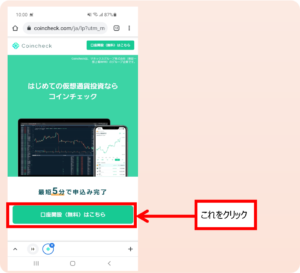
「口座開設(無料)はこちら」
をクリックします。
その画面を下へスクロールすると、
メールアドレスと
パスワードを入れる
画面になります。
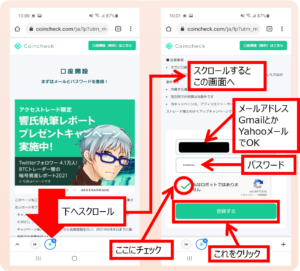
- メールアドレス
(GmailやYahooメールでOK) - パスワード
(お好きなもの) - 「私はロボットではありません」にチェックを入れる
上記3つができたら
「登録する」をクリックです。
②メールアドレス確認とアプリインストール
上記が終わると、
登録したメールアドレスに、
確認メール(英語)が
送信されます。
メールの受信ボックスを確認
してみてください。
【Coincheck】Email address registration has been completed
というタイトルの
メールが来ていればOK。
そのメールの本文に
URLが記載されています。
そのURLをクリックしてください。
すると、コインチェックのアプリの
インストール画面に移動しますので、
アプリをインストールしてください。
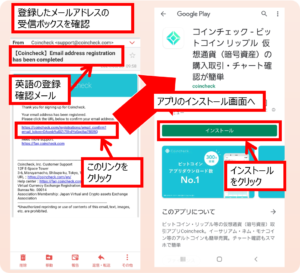
③アプリログイン・二要素認証
続いてスマホにインストールした
コインチェックのアプリを起動します。
すると
- メールアドレス
- パスワード
を入れる画面になりますので
入力してログインをクリックします。
ログインが成功すると
画面が遷移します。
下の図の画面になったら、
メールが送信されていますので、
アプリを一度閉じてメールを開いてください。
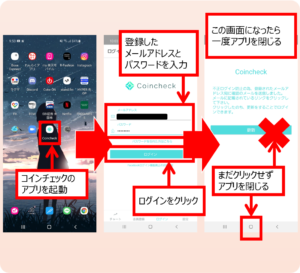
メールを開くと、
URLが記載されているので、
一番上のURLをクリックします。
するとコインチェックの
ウェブサイトに遷移します。
これで確認OKなので、
ブラウザを閉じて、
再びコインチェックの
アプリを起動します。
コインチェックのアプリで、
確認ボタンをクリックすると、
ログインは完了。
続いて、
難関①の二要素認証
の設定になります。
ポイント
こちらは少しややこしいので、コインチェック公式の動画を交えてご説明します。
二要素認証の設定が
ポップアップされたら、
「はい」をクリックします。
その後、
赤文字になっている、
「二要素認証」
をクリックします。
すると、QRコード付きの
画面になりますので、
「二要素認証アプリを起動」
をクリックします。
アプリのインストールを
求められるので、
「OK」をクリックします。
すると、
アプリのインストール画面へ
遷移しますので、
認証システムのアプリを
インストールします。
二要素認証のアプリが
インストールされると、
セットアップ画面に
移動します。
この時点で、
二要素認証のアプリは
一度閉じてください。
コインチェックのアプリの
二要素認証の画面になったら、
ここから操作していきます。
ここは結構ややこしいので、
公式動画を一緒に張っておきますので、
そちらを見ながら操作お願いします。
●iPhoneの手順
●Androidの手順
これで最初の難関をクリアです。
難関はあと一つだけです。
残り5分くらいなので、
もうひとがんばりです♪
④本人確認
さて、口座開設の最後は、
本人確認です。
まずは、重要事項の確認ですね。
利用規約とか、
大量の文書が置いてあります。
どっちにしても、
同意して送信するしか
ないのですが、
きちんと読む派の方は、
ここで読んでおきましょう。
ちなみに僕は読みません。。
同意ができたら、
赤字の重要事項が
消えているので、
それを確認出来たらOK。
最初は電話番号の確認です。
チェックして次へ。
電話番号を入力すると、
SMSを送信する画面になるので、
電話番号を確認して、
クリックします。

すると、SMSが送信されます。
SMSに6桁の数字が
記載されているので
この数字を覚えるか、
メモしてください。
そして、再びコインチェックの
アプリを開きます。
先ほどの6桁の数字を
入力する画面になるので、
ここに数字を入れて、
認証を押します。
OKであれば、
チェックが入るので、
次の「基本情報入力」を
クリックしてください。
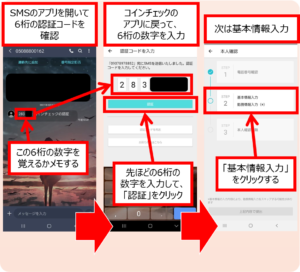
ここでは、
個人情報を入力
していきます。
正確に入力すること:
- 名前・生年月日・国籍
- 郵便番号・住所
ある程度ざっくりOKなこと:
迷ったら下の図の例のまま
書いてもらってもOKです。
- 職業・業種・資産
- 利用目的・資産経験
- 動機
すべて入力できたら、
「該当しない」にチェック。
確認をクリックすると、
入力内容の確認になります。
問題なければ、
再度「確認」をクリック。
完了すればチェックが入ります。
さてここからが最後の難関です。
写真と動画撮影が
結構難しいです。
ここをクリアすれば
終わりなので、
あとひと踏ん張りです♪
本人確認書類として、
今回は「運転免許証」を
選択してクリックします。
確認画面が出るので、
氏名・住所・生年月日と
運転免許証の記載が
合っているか確認します。
住所は、裏面の修正で現在の住所になっていればOKです。
必要なデータを
ダウンロードしてくるために
「ダウンロード」をクリックします。
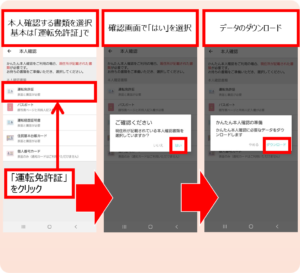
ここは結構難しいので、
以下のコインチェック公式の
解説記事も見ながら実施してください。
https://coincheck.com/ja/article/267
これを乗り越えたら完了です♪
お疲れさまでした!
最後に提出をクリックし、
「現在確認中です」
となっていればOKです。
完了を受け付けた
メールが届いているはずです。
いまはだいたい5日くらいで
確認完了のようです。
まとめ
ここまでご覧いただき
ありがとうございました。
うまく口座開設できたでしょうか?
今後の仮想通貨取引において
口座を一つは持って
おいたほうがよいです。
ポイント
チャンスが来た時に、準備に時間がかかるのはもったいないので。
ここまで読んで
やる気になった方のために、
コインチェックのリンク、
もう一度だけ張っておきますね。
↓ ↓ ↓ ↓ ↓ ↓ ↓ ↓
スマホで5~10分で登録できます♪
↓口座開設はこちらからどうぞ↓
コインチェックについて
もっと知りたい人は
こちらの記事もどうぞ♪
口座が開設出来たら
銀行振り込みで入金して、
まずはビットコインを
買ってみましょう♪
仮想通貨について
もっともっと学びたい方は
他の記事もぜひご覧ください!
-
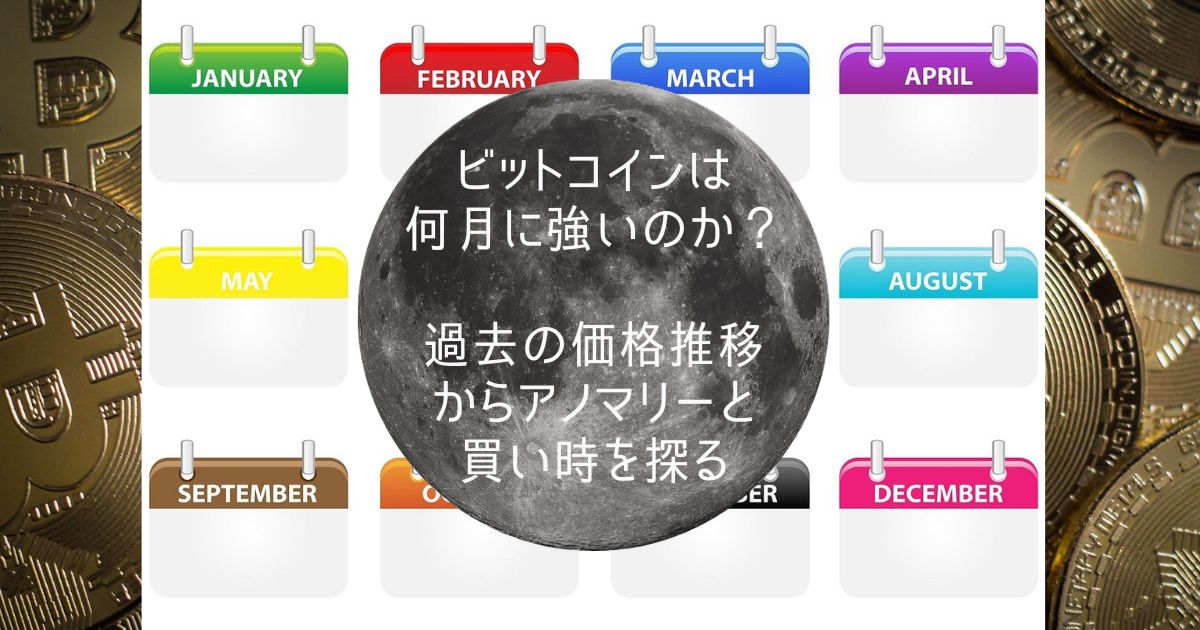
-
ビットコインは何月に強いのか?過去の価格推移からアノマリーと買い時を探る
続きを見る
-

-
海外送金の手数料を抑えるならビットコインなどの仮想通貨を使おう
続きを見る
-

-
NFTとは単なる絵ではない!その価値と特徴・仕組みを分かりやすく解説!
続きを見る
-

-
<2022年版>仮想通貨・ブロックチェーン 将来性のある本命銘柄50社!日本からは富士通とLINE
続きを見る
-

-
ビットコインなどの仮想通貨が下落・暴落しても儲かる。空売り(ショート)で利益を出そう!
続きを見る
-
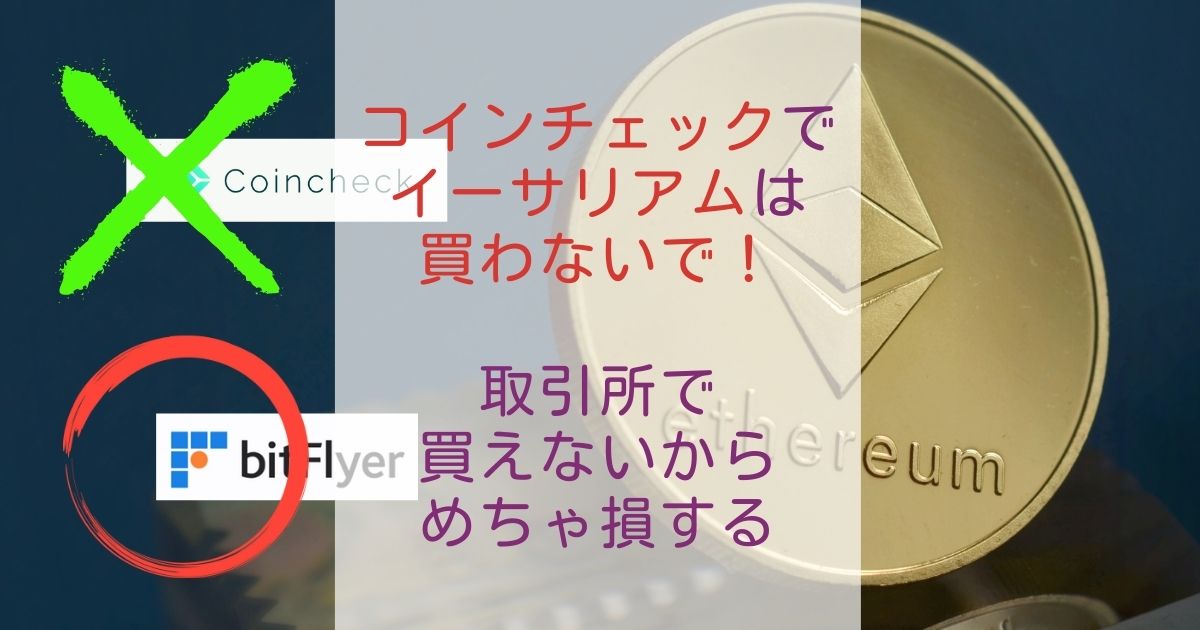
-
コインチェックでイーサリアムは買わないで!取引所で買えないからめちゃ損する
続きを見る
-

-
【株・不動産・金に続け】ビットコインはインフレ対策資産になれるのか?
続きを見る
-

-
【初心者向けに分かりやすく】仮想通貨とは「価値を持ったデータ」だ!
続きを見る
-

-
最初の仮想通貨:ビットコインとは?【基礎と特徴を分かりやすく】
続きを見る
-
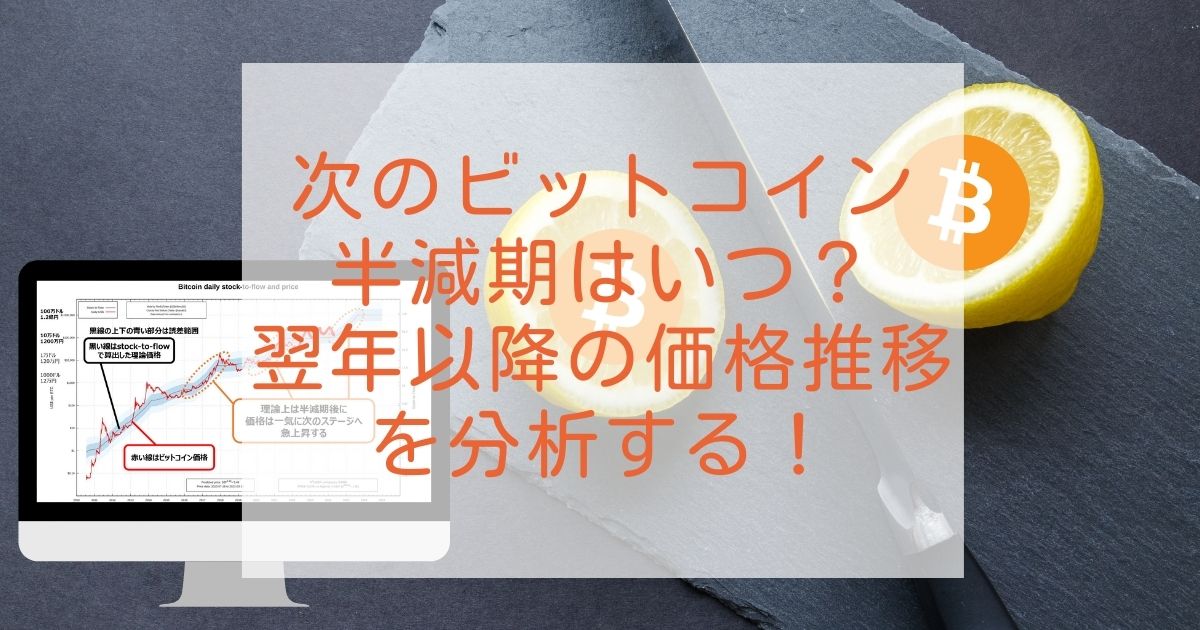
-
次のビットコイン半減期はいつ?翌年以降の価格推移を分析する!
続きを見る
-
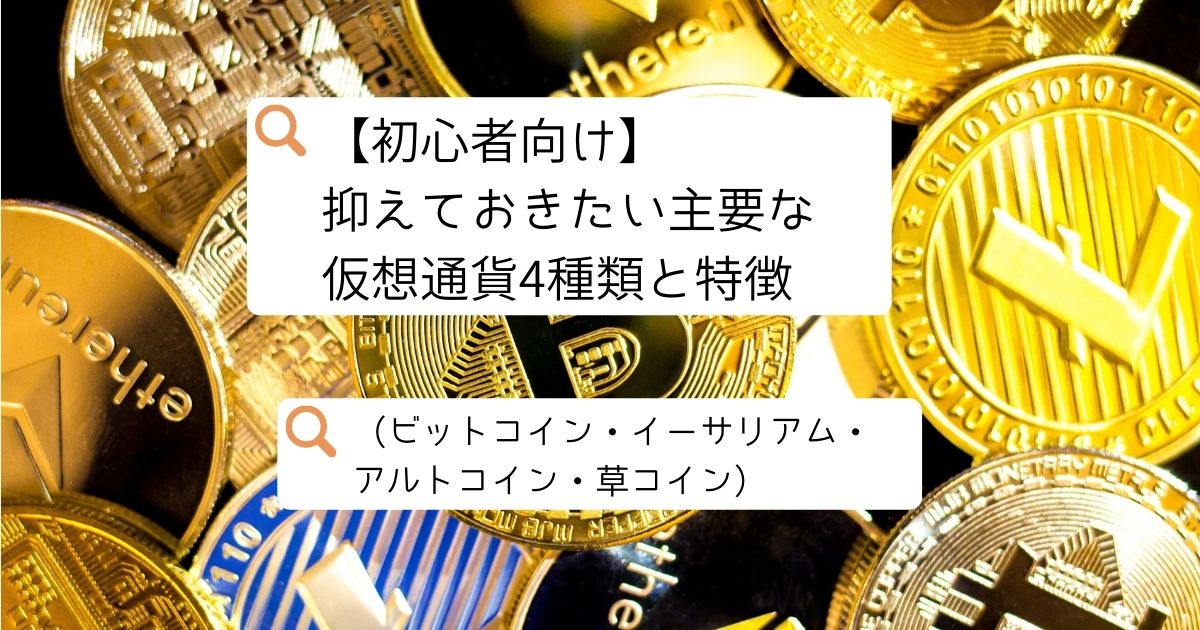
-
抑えておくべき主要な仮想通貨4種類と特徴(ビットコイン・イーサリアム・アルトコイン・草コイン)
続きを見る
仮想通貨の口座開設は
こちらの記事で解説!
-
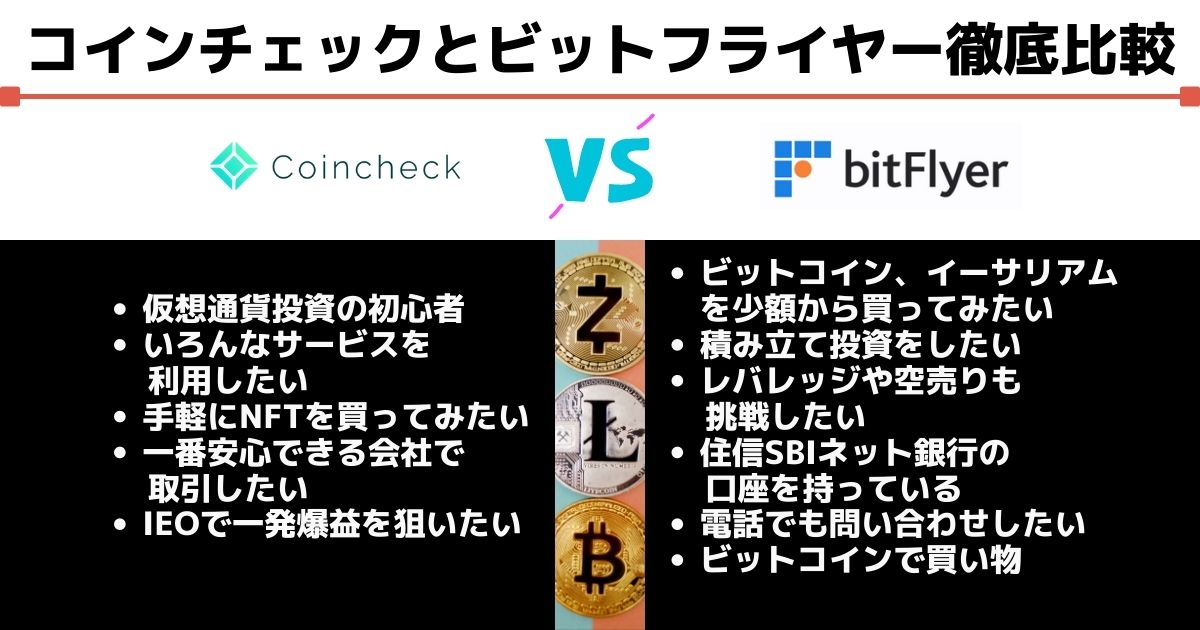
-
【両方開設が最強】コインチェックとビットフライヤーはどっちが良いか徹底比較
続きを見る
-

-
【取引所の改悪に備えよ!】移管はめちゃラクなので、仮想通貨口座は複数作っておこう!
続きを見る
-

-
ビットコイン取引といえば! | bitFlyer(ビットフライヤー)の特徴とおすすめポイント
続きを見る
-
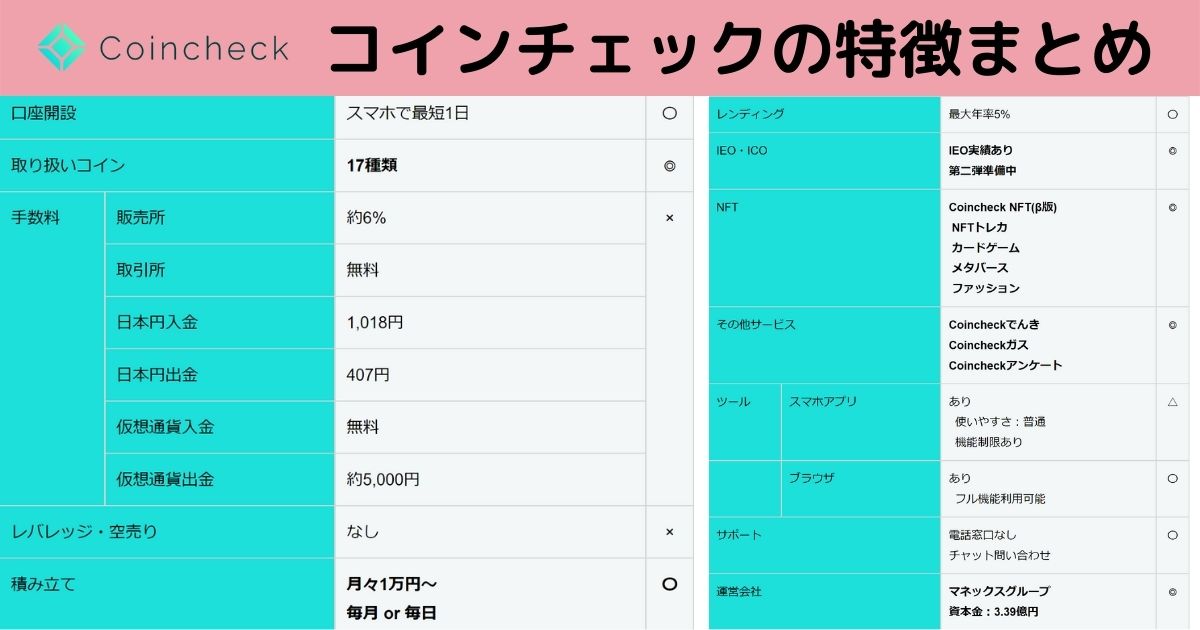
-
コインチェックの特徴とメリット・デメリットまとめました:手数料・銘柄の種類・取引所と販売所の比較など
続きを見る
-
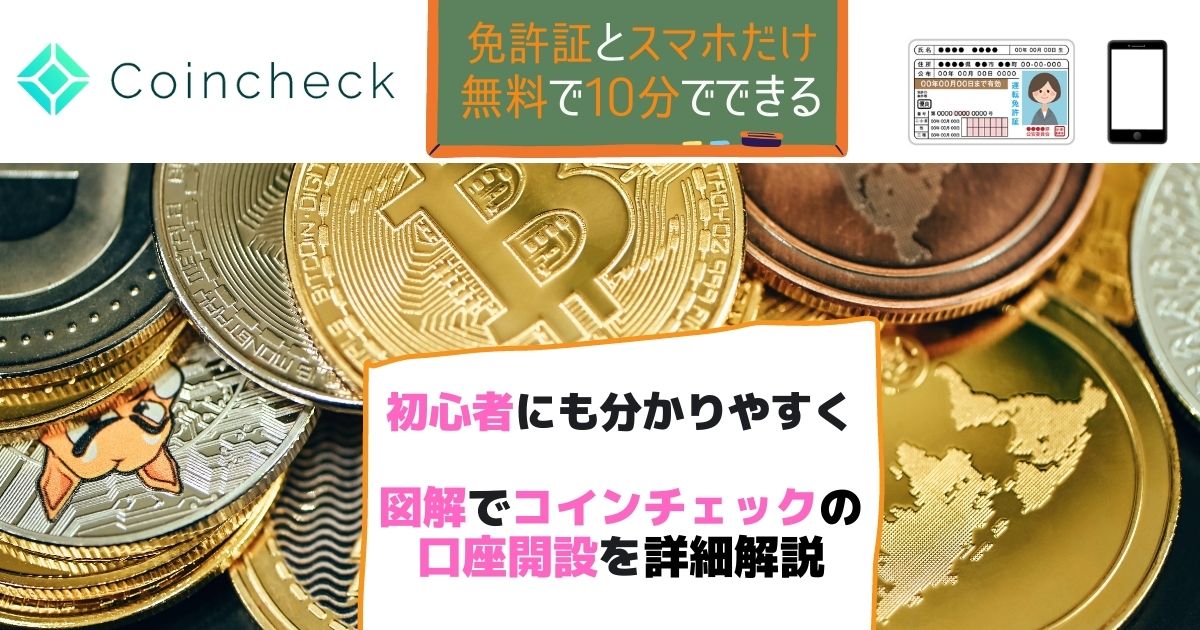
-
初心者にも分かりやすく | 図解でコインチェックの口座開設を詳細解説
続きを見る
-
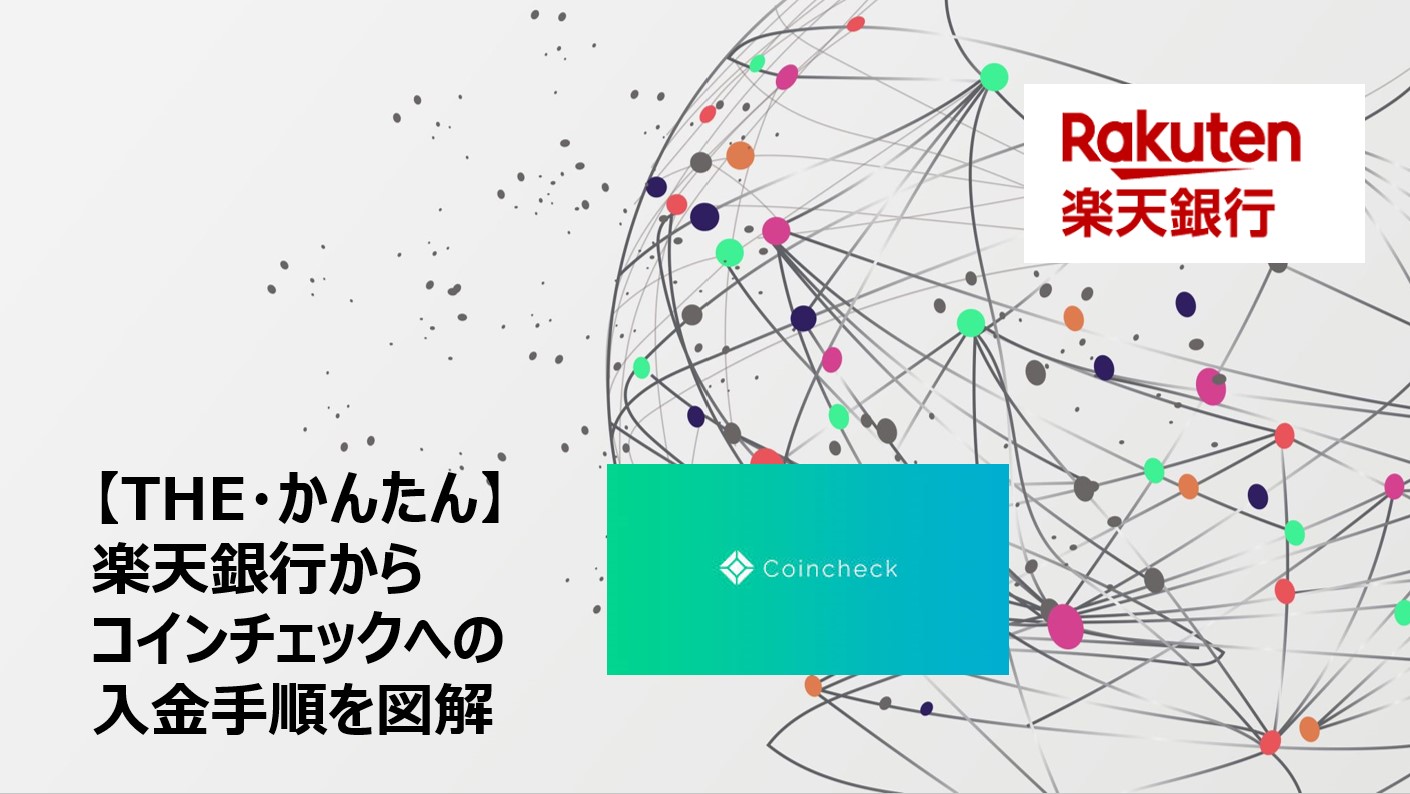
-
【THE・かんたん】楽天銀行からコインチェックへの入金手順を図解
続きを見る
-

-
三菱UFJ銀行ダイレクトからコインチェックへの入金方法について
続きを見る
-

-
BITPOINT口座開設手順を図解で徹底紹介
続きを見る
他にも投資記事あります♪
-

-
投資ポートフォリオを強化したいならビットコインなどの仮想通貨を組み込んでみよう
続きを見る
-

-
投資ポートフォリオの作り方とメリット | リターンとリスクを最適化して資産を効率的に増やそう!
続きを見る
-

-
仮想通貨DeFiで失敗しがちな3つのポイントと対策
続きを見る
-
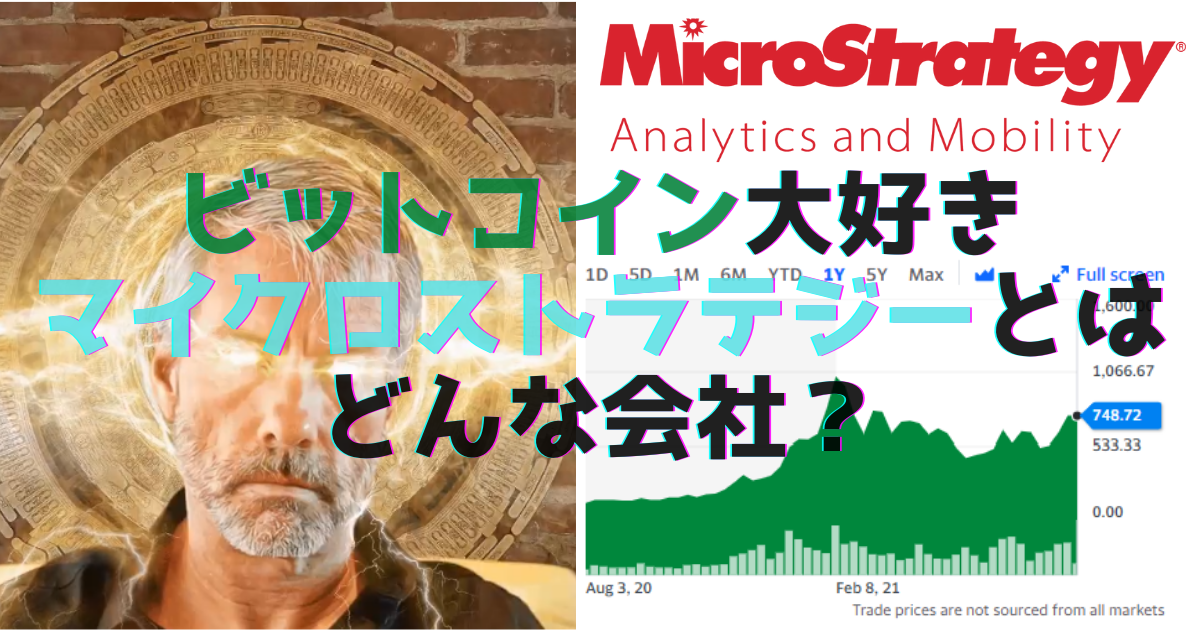
-
ビットコイン大好きマイクロストラテジーとはどんな会社?
続きを見る
-

-
【5分でささっと概要】オルカンとは全世界47か国の株に分散投資する最強の投資信託
続きを見る
-

-
【誰得データ】米FRBパウエル議長(パウ爺)の年収・年齢・経歴・資産・学歴
続きを見る
-

-
IPO投資は低リスクで現金余力を有効活用できる宝くじだ
続きを見る
ブログランキング参加してます。
この記事が役に立ったら
帰り際に僕の顔面の好きな場所をクリック
してもらえると励みになります<m(__)m>
↓ ↓ ↓ ↓ ↓ ↓